如何处理cpu占用资源过高
相关话题
机器假死、鼠标有如木偶一样缓慢挪动,想调出任务管理器查看究竟,居然半天才弹出显示,而且状态栏里的CPU使用率高达100%。下面就让小编教大家如何处理cpu资源占用过高。
cpu占用资源过高的处理方法
开机就假死,清理自启动
一般开机就假死的情况,基本都是在用户进入Windows桌面时产生,而且其CPU使用率高达100%,出现这种问题的主要原因,是由于系统加载的启动程序过多,造成CPU工作超负荷的结果。
通常情况下,正常的Windows环境,无非在启动程序里加载,系统启动程序、杀毒启动程序、QQ启动程序,以及其他应用程序等,这些根本就消耗不了多少CPU资源。所以说碰到这种情况,多半数是你系统身中病毒,而导致机器假死的情况出现。
解决办法:在启动计算机时,不停的敲击F8键进入到系统安全模式下,然后打开“运行”对话框,输入“msconfig”命令回车,进入系统配置实用程序界面。
然后切入至“启动”标签(如图1),将里面可疑“启动项”复选框勾去掉后,单击“确定”按钮,重起进入正常的Windows环境下,系统假死情况即可消失。
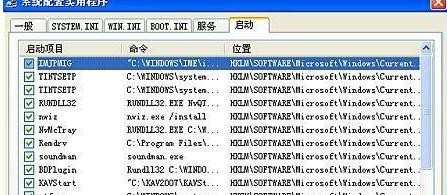
杀毒软件有功劳,负面作用也不小没安杀毒软件的电脑总让人担心,可是安了杀毒软件的电脑就让人烦心,举个很简单的例子,瑞星杀毒软件在本机内,默认情况下会开启:漏洞攻击监控、内存监控、网页监控、文件监控、引导区监控、邮件发送监控、邮件接收监控,以及注册表监控的八大监视功能,这样就意味着没等你运行其他程序,内存就已经被占用很多,加之你是内存很小的用户,很可能再运行其他占用过大的程序,系统就会不堪重负。
解决办法:倘若你同时运行了很多应用程序,请在任务栏内将不用的程序窗口关闭掉,然后打开“瑞星杀毒软件”界面,切入至“安全”标签(如图2)。从中禁用暂时不用的监视功能,比如我们现在打算浏览网站,只要将网页监控开启就可,其他监视功能可先全部关闭掉,以节省系统资源。
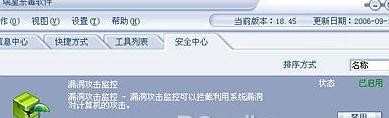
病毒侵入占资源某些站长为了谋取私立,可谓是煞费苦心,居然以弹出广告的病毒方式,来强制大家浏览其网站。而且更可恶的是,还会不定时的弹出一堆垃圾站点,直到你CPU占用100%才肯罢休
解决办法:一旦出现以上问题,请立即打开“运行”对话框,并且在其文本处输入“taskkill /im iexplore.exe /f”命令回车,此时使用taskkill强行结束IE里所有进程,然后在运行本机内的杀毒软件,对系统进行一次全面杀毒。

降低BT下载的占用资源虽然BT下载资源的速度很快,但是其占用系统资源也是很大的,如果在网络状态不好的情况下,使用BT下载很容易使系统当机。不过我们可以通过调整BT进程优先级,来有效降低其占用的资源。
解决办法:运行BT下载后,按住“Ctrl+Del+Alt”组合键将任务管理器打开,然后切入至“进程”标签,从编辑区内找到并且右击BT进程,在弹出的快捷菜单内,依次选择“设置优先级”→“低于标准”选项后(如图4),就可解决BT下载占用资源过大的问题。

如何处理c